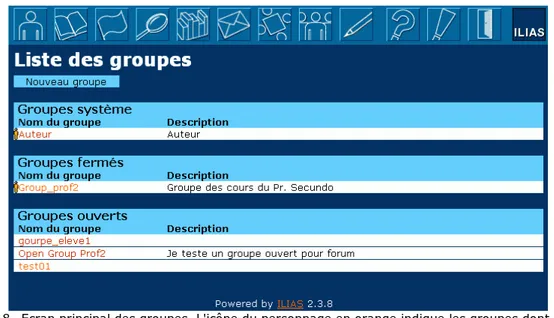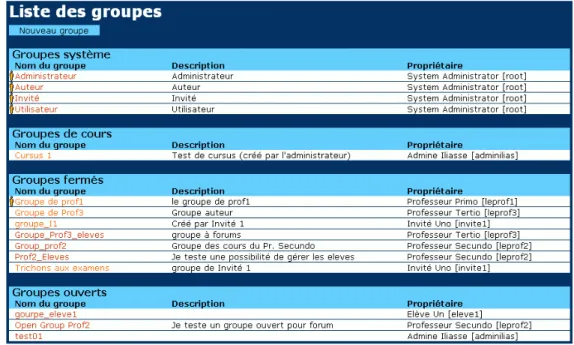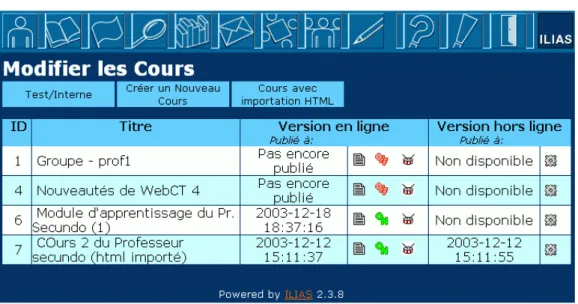HAL Id: edutice-00001458
https://edutice.archives-ouvertes.fr/edutice-00001458
Submitted on 18 Apr 2006HAL is a multi-disciplinary open access
archive for the deposit and dissemination of sci-entific research documents, whether they are pub-lished or not. The documents may come from teaching and research institutions in France or abroad, or from public or private research centers.
L’archive ouverte pluridisciplinaire HAL, est destinée au dépôt et à la diffusion de documents scientifiques de niveau recherche, publiés ou non, émanant des établissements d’enseignement et de recherche français ou étrangers, des laboratoires publics ou privés.
Thierry de Henau, Eric Uyttebrouck
To cite this version:
Thierry de Henau, Eric Uyttebrouck. Exploration d’ILIAS. http://www.ulb.ac.be/ulb/cte/, 2004. �edutice-00001458�
Centre des Technologies pour l’Enseignement
Université Libre de Bruxelles50, avenue Franklin D. Roosevelt - CP 160/26 B - 1050 Bruxelles Tél: 02/650.35.10 Fax: 02/650.45.88 http://www.ulb.ac.be/ulb/cte
Exploration d'ILIAS 2.3.8
Version 1.0 Mars 2004Thierry De Henau & Eric Uyttebrouck
tdehenau@admin.ulb.ac.be - euyttebrouck@admin.ulb.ac.be
Cette étude a été réalisée dans le cadre du projet
Avec le soutien financier du Fonds Social Européen, du Ministère de la Formation Professionnelle de la Région Wallonne et du Ministère de l'Enseignement Supérieur et de la Recherche Scientifique de la Communauté Française de Belgique.
Table des matières
Table des matières ... 1
Introduction ... 2
Pourquoi cette étude ? ...2
Pourquoi ILIAS ? ...2
Notre démarche ...3
Interface générale et outils généraux ... 4
Principes généraux ...4
Interface générale de Ilias ...4
Login/Logout ...5
Le bureau personnel ...6
L'aide en ligne ...6
Courrier interne ...7
Liste des cours disponibles...8
Signets personnels et de bibliographie...9
Outils de recherche... 10
Les groupes... 10
Forums ... 16
La création et la conception de cours dans ILIAS ... 18
Création et édition de cours ... 18
Création d'un cours par importation HTML... 27
Le suivi dans Ilias... 28
Ce que l'étudiant voit d'un cours... 28
Administration de ILIAS ... 30
L'interface d'administration ... 30
Conclusions ... 40
L'utilité d'ILIAS : fonctionnalités de la plate-forme ... 40
"L'utilisabilité" d'ILIAS : une ergonomie à refondre de A à Z ... 42
Conclusion... 43
Annexe 1: Installation ... 44
Introduction
Pourquoi cette étude ?
Bon nombre d'institutions ou d'organismes de formation sont confrontés au problème du choix d'une plate-forme pour l'apprentissage en ligne via Internet.
Ce choix est problématique et crucial. D'une part il en découlera des investissements conséquents: le prix de la plate-forme si celle-ci est commerciale, mais aussi la formation des gestionnaires et des enseignants qui vont créer des cours, l'organisation des usages, la réalisation d'une documentation, … D'autre part, malgré les vœux pieux de normalisation, il peut s'avérer difficile - voire impossible – de convertir un "cours" pour le transférer d'une plate-forme à l'autre, sans un gros travail d'adaptation qui peut mettre à mal le travail réalisé et remettre en question les options pédagogiques utilisées. Plus la plate-forme est complexe, plus une institution risque de se retrouver prisonnière de son choix, "client captif" de la solution choisie.
Le site web THOT met à jour régulièrement son recensement de plates-formes : en janvier 2004 il en énumérait 288, dont 58 citées comme "open source et souvent gratuites1".
L'idée d' "open source", en d'autres termes de logiciel libre, suggère la gratuité2 des droits
d'acquisition et d'utilisation ainsi que la liberté de modification et de redistribution. Il en découle, par rapport à l'importance du choix de la plate-forme, deux avantages évidents :
- la politique tarifaire des logiciels libres est relativement sans surprise!
- La plate-forme est librement modifiable: si l'on dispose d'une équipe (même réduite) de développeurs, on peut corriger certains bogues, modifier des fonctionnalités, corriger ou améliorer une traduction d'interface. En somme, une plate-forme libre peut se situer entre la solution fermée toute faite et le développement maison.
Cependant, au-delà du débat sur les avantages et inconvénients des logiciels libres ou commerciaux dans l'absolu, la question qui se pose est de savoir ce que valent ces solutions libres par rapport aux solutions commerciales. Existe-t-il une plate-forme fiable, bien conçue, dont les fonctionnalités couvrent nos besoins, pour laquelle sont réalisées des mises à jours régulières, et qui en plus serait libre et gratuite ?
Afin d'apporter des éléments de réponse à cette question, nous avons déjà réalisé en septembre 2003 une première étude autour de la plate-forme Claroline3. Nous avons décidé de
nous pencher cette fois sur la plate-forme ILIAS. Il s'agit d'une plate-forme développée essentiellement à l'Université de Cologne, en Allemagne (site web: http://www.ilias.uni-koeln.de/ios/index-e.html).
Pourquoi ILIAS ?
Deux études préalables ont attiré notre attention sur cette solution :
1 Notons que le nombre de ces dernières a presque doublé en 6 mois. L'accès à cette page
(http://thot.cursus.edu/imprimer.asp?no=12074) est désormais payant.
2 En fait, un produit open source n'est pas forcément gratuit, mais c'est généralement le cas.
3 Uyttebrouck, E., & De Henau, T. (2003). Evaluation de Claroline 1.4, Rapport de veille, Université Libre de Bruxelles,
En septembre 2002, une étude comparative de la vitrine APO1 décrivait 10 plates-formes dont
trois open-source. ILIAS se plaçait en tête des solutions open-source2.
La deuxième est une étude du Commonwealth of Learning de juin 20033 sur les plates-formes
open source : ILIAS y apparaissait comme deuxième choix parmi 35 candidates.
Il ressortait des deux portraits tracés qu'ILIAS était d'un abord difficile, mais présentait une grande richesse de fonctionnalités et s'appuyait sur une forte structuration du contenu pédagogique qui devait préfigurer l'adaptation aux normes en la matière (SCORM, IMS).
Notre démarche
Si Ilias utilise le traditionnel environnement open source "Apache/PHP/MySQL ", il n'est en fait prévu et documenté que pour fonctionner sous Unix (ou Linux), et d'autres applications open source sont sensées être installées pour certaines fonctionnalités: traitement d'image, compression et décompression de fichiers, … Nous ne disposions, pour une installation locale, que d'un PC équipé de Windows 2000 et de la suite logicielle EasyPHP. Nous avons découvert Ilias qu'au travers une installation partielle de sa version 2.3.8. (dernière version non "beta" au moment où nous avons entamé ce test) Cependant, le plupart des fonctionnalités étaient opérationnelles.
De prime abord, Ilias est complexe et peu intuitif, tant dans les fonctionnalités proposées que dans le modus operandi de leur utilisation. La documentation existante a été secourable. On trouve sur le site web d'ILIAS :
- un manuel d'installation assez complet qui explique comment installer Ilias sur un serveur Linux;
- une page de présentation de l'administration succincte et lacunaire.
D'autre part, à la fois sur le site web d'Ilias et dans notre installation, on dispose : - d'un manuel pour l'étudiant, clair et assez complet;
- d'un manuel pour le concepteur de cours, clair et assez complet également. Ces manuels sont accessibles sous forme d'aide contextuelle dans la plate-forme.
Ce document n'a pas pour but de proposer une évaluation selon des critères objectivés de la plate-forme Ilias. Nous nous sommes plutôt attelés à proposer ici une exploration commentée d'Ilias, de ses fonctionnalités et de leur interface. Descriptions et captures d'écran devraient permettre au lecteur, habitué des environnements d'apprentissage, de se faire une idée, en fonction de ses propres besoins, de ce que peut apporter cette plate-forme sans avoir eu à l'installer. Nos commentaires sur chaque fonctionnalité porteront essentiellement sur ce qui nous semble problématique.
Nous présenterons tout d'abord l'interface générale d'Ilias et les outils communs à tous les utilisateurs. Nous ferons ensuite le tour des fonctionnalités offertes aux concepteurs de cours et nous reviendrons sur certaines particularités de l'accès étudiant. Enfin, nous présenterons la partie administration de la plate-forme.
Ce parcours dans Ilias se veut relativement exhaustif. Nous signalons, le cas échéant, les limitations de notre exploration. En conclusion, nous livrerons une synthèse de nos impressions.
1 Pierre-Julien Guay et Christian Barrette, Etude comparative de le plates-formes de téléformation, Vitrine APO. 2 Il faut dire que les solutions open source se classaient loin derrière des solutions commerciales comme WebCT et
Learning Space…
3 Le site du Commonwealth of Learning : http://www.col.org . L'étude en PDF :
Interface générale et outils généraux
Principes généraux
Il y a 4 types d'utilisateurs dans ILIAS : invité, étudiant, auteur et administrateur. Ce dernier statut est accordé ou refusé par un super-administrateur (le "root").
Les groupes et la gestion de groupes occupent une place centrale dans Ilias; tous les utilisateurs, mêmes les invités, ont la possibilité de créer des groupes ouverts ou fermés auxquels pourront être associés des forums et un répertoire pour des dépôts de fichiers.
Les étudiants ont, a priori et par rapport aux invités, la possibilité supplémentaire de s'inscrire à des cours en ligne.
Les auteurs ont la possibilité supplémentaire de créer des "groupes – auteurs", par le biais desquels ils peuvent créer des cours. Un cours est un contenu multimédia en ligne, auquel peuvent s'associer des tests (rudimentaires) et des forums.
Interface générale de Ilias
Fig. 1 Le bureau personnel de Ilias (page présentée après le login)
L'interface d'Ilias est relativement constante. On y retrouve, de haut en bas:
- la barre d'outils généraux d'Ilias : celle-ci apparaît sur tous les écrans, comporte toujours les mêmes icônes avec les mêmes liens actifs.
- Un titre (et éventuellement un sous-titre);
- Un tableau dont les cases constituent un menu de liens vers des sous-parties;
- Un ou plusieurs tableaux d'éléments textuels (liste de cours, de messages, etc.). Ces éléments peuvent être manipulables de différentes manières (hyperliens, cases à cocher, boutons d'actions…).
L'administrateur peut changer la couleur de chacun de ces éléments ainsi que les images des boutons de la barre d'outils pour tous les utilisateurs de la plate-forme. Il n'est pas possible de changer ces couleurs au sein d'un cours.
⇒
⇒
[Design] Même si un choix plus judicieux de couleurs pourrait peut-être améliorer l'impression générale, L'ensemble nous semble assez rustre. Le choix d'afficher les sous –menus en cellule, le centrage vertical du texte dans les cellules (inadapté aux textes de plus d'une ligne), la largeur arbitraire des colonnes dans les tableaux d'éléments, un certain écrasement des lignes rendent l'ensemble peu attrayant.Barre d'outils
Les boutons qui apparaissent sont: - le bureau personnel;
- la liste des cours; - les signets personnels; - un moteur de recherche; - la bibliographie générale; - le courriel;
- le forum; - les groupes;
- l'édition de contenu (auteurs et administrateurs uniquement);
- l'administration (administrateur uniquement, non présent sur la capture d'écran ci-dessus);
- l'aide en ligne;
- le message rapide à l'administrateur (signalisation de problèmes, etc.); - le bouton de déconnexion1.
Nous n'avons pas installé le "Chat" de Babylon. Il est possible qu'il fasse apparaître un bouton en plus… (mais la documentation ne le mentionne pas).
⇒
⇒
[Design] Notons qu'il ne semble pas prévu de modifier l'interface pour y faire apparaître le logo de l'institution. La documentation sur l'installation n'explique rien à ce sujet2. Login/LogoutFig. 2 Ecrans de login et de logout
Les pages de Login et Logout sont assez sommaires: L'administrateur est probablement supposé les modifier (en modifiant le code) lors de l'installation.
Ilias propose un écran d'auto-inscription directe (une fois remplis les champs, l'utilisateur a un login "étudiant" et un mot de passe pour utiliser directement la plate-forme).
⇒
⇒
[fonctionnalités/ergonomie] Nous n'avons pas trouvé, dans les écrans d'administration ou dans la documentation, un moyen de désactiver ou de modérer l'auto-inscription.
Un utilisateur qui s'enregistre lui-même, ou un utilisateur qui se connecte pour la première fois, doit accepter une charte d'utilisation que l'administrateur peut modifier.
1 Un bouton supplémentaire apparaît si un administrateur active les modalités de paiement; Nous ne testerons pas
cette fonctionnalité.
Le bureau personnel
(voir Fig. 1 page 4) Le bureau personnel est l'écran d'entrée d'ILIAS après identification, également accessible par le premier bouton de la barre d'outils.
Sous le titre de l'écran, on retrouve le nom de l'utilisateur connecté. Les cellules de sous-menu comprennent :
- Profil personnel
- Changer le mot de passe - Changer la langue
- Accord d'utilisation - Qui est connecté ?
… et également des liens éventuellement ajoutés par l'administrateur (voir lien "CTE" Fig. 1 et l'administration en page 36). Les tableaux qui suivent ce menu sur l'écran reprennent les nouveaux messages du courrier interne et des forums ainsi que les cours récemment visités.
⇒
⇒
[Fonctionnalité] La notion de "récemment" est floue et n'est pas configurable via l'administration.⇒
⇒
[Fonctionnalité] L'administrateur ne peut pas paramétrer quels liens apparaîtront dans cet écran (alors qu'il pourrait vouloir enlever la fonctionnalité "changer le mot de passe", ou "qui est connecté", par exemple).L'aide en ligne
Une aide contextuelle en anglais est accessible via le bouton d'aide de la barre d'outils supérieure. Cette aide couvre l'utilisation générale de la plate-forme et les aspects de création de cours. Il n'y a pas d'aide contextuelle pour la partie administration.
L'aide correspond à deux manuels en HTML: le manuel général de l'utilisateur et le manuel du créateur de cours, disponibles aussi sur le site ILIAS1: l'aide de l'utilisateur (tout ce à quoi
l'étudiant a accès) et l'aide de l'éditeur (pour ceux qui créent des cours).
Ces documents ne mentionnent pas sur quelle version d'Ilias ils se basent. Il semble, tant aux descriptions qu'aux captures d'écrans, qu'ils décrivent une version légèrement antérieure de Ilias (nous testons la version 2.3.8).
⇒
⇒
[Fonctionnalités] L'aide est assez complète, mais certaines pages manquent: l'aide contextuelle pointe alors vers une page inexistante. Il aurait été intéressant d'indiquer un numéro de version ou une date de publication pour le fichier d'aide, de manière à pouvoir repérer et récupérer sur le site d'ILIAS une nouvelle version éventuelle.
1 Page des manuels en anglais : http://www.ilias.uni-koeln.de/ios/docs-e.html (dernière vérification: 28/01/2004).
Courrier interne
ILIAS propose un outil relativement simple de courrier électronique interne. Cette messagerie n'est pas interne à un cours (comme dans WebCT par exemple) mais concerne toute la plate-forme.
Stockage des messages
Les messages sont stockés dans 5 "boîtes" :
- Réception: les messages non lus (possibilité de les marquer comme lus ou de les effacer);
- Anciens messages: les messages lus (possibilité de les marquer comme non lus ou de les effacer);
- Messages envoyés (possibilité de les effacer);
- Messages sauvegardés : messages composés mais pas (encore) envoyés (possibilité de les effacer)
- Messages effacés : principe de "corbeille" (possibilité de les rétablir dans leur dossier d'origine ou de les supprimer définitivement).
Fig. 3 Ecran du courrier électronique – réception Lecture d'un message
A la lecture d'un message, on peut y répondre, le transmettre, l'imprimer (mise en page sans l'interface ILIAS) ou l'effacer.
Composition d'un message
- le message est en texte brut; - on ne peut pas attacher un fichier; - champs TO, CC et BCC;
- possibilité d'éditer une signature intégrée automatiquement.
L'envoi d'un message ramène à l'écran d'accueil du courrier qui comportera une ligne supplémentaire signalant que le courrier a été bien envoyé (ou non).
Un utilisateur peut écrire :
- à tout autre utilisateur de la plate-forme (même le "root"!);
- collectivement à tout groupe ouvert ou à tout groupe dont il est membre.
Il peut rechercher les identifiants de ces groupes ou de ces utilisateurs et en obtenir une liste complète.
⇒
⇒
[Fonctionnalités] L'administrateur ne peut pas limiter ces possibilités de "spam".⇒
⇒
[Bogue] Un utilisateur peut aussi envoyer un message aux membres d'un groupe fermé dont il ne fait pas partie, du moment qu'il en connaît le nom.⇒
⇒
[Bogue] Lorsqu'on envoie un message à un groupe, le message de statut ("ce message à bien été envoyé à…") reprend tous les membres du groupe. Cet affichage peut s'avérer encombrant et révéler une composition de groupe que l'usager ne devrait pas connaître.⇒
⇒
[Fonctionnalités] Pas de possibilité de transfert ou de notification vers une adresse de courrier externe; pas de possibilité d'attachement.Liste des cours disponibles
Cet écran affiche la liste des catégories de cours et les cours publiés qui sont accessibles à l'utilisateur. Par défaut, aucun cours n'est accessible aux invités et tous les cours sont accessibles à tous les étudiants. L'auteur peut modifier ces options.
Fig. 4 Ecran liste des cours (vue partielle: la liste des catégories, sous-catégories et cours associés se poursuit sur la page)1
Les cours peuvent être filtrés selon langue choisie par l'utilisateur pour l'interface. Un bouton permet de s'inscrire ou se désinscrire du cours, selon le cas. L'auteur peut associer un fichier PDF à son cours. S'il a utilisé cette option, le lien vers le PDF apparaît dans cette liste.
L'administrateur peut choisir 3 présentations différentes pour cette page.
L'interface est plus explicite en anglais. On retrouve comme titre et bouton de sous-titre :
⇒
⇒
[Ergonomie/Fonctionnalité] il n'est pas prévu que l'utilisateur puisse voir uniquement les cours auxquels il est inscrit.⇒
⇒
[Ergonomie/Traduction] La traduction française appelle cours deux concepts différents: "Learning Module" (que nous continuerons à appeler "cours" par commodité, et "course" que nous appellerons "formation". Le bouton "aperçu du cours" sous le titre devrait en fait s'intituler, par exemple, "aperçu des formations" (notons qu'en plus, le pluriel s'est perdu).Cours et Formations
Le bouton "courses overview" (traduit donc erronément "aperçu du cours") mène à ce que nous appellerons la liste des formations. La gestion de formations (ensemble de cours) n'est pas documentée, probablement parce qu'elle est plus récente que l'aide elle-même. Nous
1 Sauf mention contraire, les captures d'écran reprenne la totalité de la page web, hormis la barre d'outils supérieure
détaillons ce que nous avons pu comprendre, par nos essais , de la gestion des formations dans la partie "administration", en page 38.
Fig. 5 Ecran de liste des "formations" (regroupement administratif de cours)
L'inscription à une formation se passe comme pour un cours, si ce n'est qu'elle est modérée par un enseignant ou un administrateur. L'écran reprend le cas d'un étudiant qui attend que son inscription soit acceptée.
⇒
⇒
[Traduction] Le bouton "vue générale de la leçon" ramène en fait à la liste des cours (en anglais il s'appelle "Learning Modules Overview", ce qui est aussi le nom anglais de la page de liste des cours… "en attente d'effacement" est une mauvaise traduction de " Wait for clearance"/"Warten auf Anmeldung" : "en attente d'acceptation".Signets personnels et de bibliographie1
Chaque utilisateur peut créer sa propre liste générale de signets. Ceux-ci peuvent être classés dans des "dossiers" (et sous-dossiers) . Au sein de leur dossier, les liens apparaissent dans l'ordre alphabétique.
Fig. 6 Ecrans des signets personnels (à gauche) et institutionnels (à droite)
Les signets de bibliographie sont gérés par les administrateurs de la plate-forme (ils correspondent donc à ce qu'on appellerait des signets institutionnels dans d'autres plates-formes). Chaque référence comprend ici un titre, un texte explicatif et éventuellement une URL avec hyperlien.
⇒
⇒
[Ergonomie] Il arrive, comme ici, que des appellations malencontreuses rendent l'interface d'ILIAS plus énigmatique : la page des signets personnels s'appelle "administration des signets", ce qui ne laisse rien entrevoir de leur portée et suggère que
1 Nous utiliserons ici le mot "signet" pour être conforme à l'interface. Il nous semble cependant que cette appellation
ces liens apparaissent ou servent ailleurs, ce qui n'est pas le cas; l'appellation "Signets de bibliographie", suggère une intention pédagogique, alors qu'ils ne sont en rapport avec aucun cours et ne sont pas gérés par les enseignants mais par les administrateurs de la plate-forme (il ne s'agit pas d'un problème de traduction, ces appellations sont conformes à l'original allemand).
Outils de recherche
Fig. 7 Ecran de recherche.
L'interface générale de recherche d'ILIAS regroupe la recherche de cours, d'utilisateurs et de groupes.
Recherche de cours
La recherche de cours porte, par défaut, sur tous les cours auxquels l'utilisateur est inscrit1.
Si l'utilisateur vient de consulter ou éditer un cours, des options supplémentaires apparaissent: - recherche uniquement dans ce cours;
- recherche dans les notes personnelles de l'utilisateur pour ce cours.
Cette recherche renvoie une liste avec les intitulés de cours et leurs parties (chapitres) qui contient le texte recherché, avec hyperliens pour consulter directement ces parties.
⇒
⇒
[Ergonomie] On note un problème de "finition" de l'interface: comme on le voit sur la capture d'écran, l'option "dans tous les cours" apparaît même quand il n'y a pas d'autre option possible…Recherche d'utilisateurs
La recherche d'utilisateurs s'effectue à la fois dans les identifiants, les prénoms et les noms. Les résultats fournissent ces trois termes pour tous les utilisateurs correspondant aux critères de recherche. Notons que la recherche porte sur tous les utilisateurs de la plate-forme.
⇒
⇒
[Fonctionnalité] Par ce biais, un utilisateur peut connaître tous les utilisateurs de la plate-forme. Ceci pose un problème de confidentialité.Les groupes
ILIAS accorde une grande importance aux groupes. Comme pour toute plate-forme, l'organisation de groupes d'utilisateurs et l'association d'outils et de ressources à ces groupes a pour but de favoriser le travail collaboratif. Les informaticiens qui ont conçu ILIAS, inspirés sans doute par l'administration informatique, ont surtout fait du groupe un concept central dans un système flexible et complexe de gestion de droits d'accès.
Ecran principal des groupes
Fig. 8 Ecran principal des groupes. L'icône du personnage en orange indique les groupes dont cet utilisateur est membre.
L'écran principal des groupes affiche une liste de groupes séparés en trois catégories : les groupes système, les groupes fermés et les groupes ouverts.
Tout utilisateur fait partie d'un groupe "système" correspondant à son statut: invité, étudiant, auteur ou administrateur. L'exploration de la plate-forme montre qu'il n'y a pas, par défaut, d'outils de collaboration associés à ces groupes système: ils n'interviennent que dans la gestion des droits d'accès.
Les "groupes utilisateurs", subdivisés ici en groupes fermés ou ouverts (auto-inscription possible ou non), sont créés par les utilisateurs pour y associer outils et ressources.
Un utilisateur ne voit dans cette liste que le groupe système et les groupes fermés dont il est membre, mais voit tous les groupes ouverts (ce qui est logique, puisqu'il peut lui-même décider de s'en faire membre).
Un administrateur voit tous les groupes systèmes et utilisateurs; le liens sur un groupe système lui donne accès à une page d'informations sur les droits d'accès accordés aux utilisateurs de ce groupe. Pour les autres utilisateurs, le lien sur leur groupe système n'affiche qu'une page "Pas d'accréditation - Vous n'êtes pas autorisé à modifier la page choisie".
Fig. 9 Ecran principal des groupes vu par un administrateur
Notons que les administrateurs voient également tous les groupes fermés, même ceux dont ils ne sont pas membres. Par ailleurs, ils voient une catégorie de groupes supplémentaire : les "groupes de cours". La traduction est impropre et le concept est lié à la gestion de formations (voir partie administration, en page 38).
⇒
⇒
[Ergonomie/Fonctionnalité] Si ce n'est pour les administrateurs, le tableau des groupes système ne sert à rien: il ne fait que rappeler le statut de l'utilisateur. Soit cette mention n'a pas de sens ici et ce tableau pourrait disparaître, soit il faudrait accorder à tout utilisateur l'accès à la page d'information des droits de son groupe système.⇒
⇒
[Ergonomie/Fonctionnalité (Bogue?)] Peut-être est-ce un bogue, mais la mention du propriétaire du groupe, qui apparaît en fin de chaque ligne lorsque cet écran est affiché par un administrateur, disparaît pour les autres utilisateurs (voir Fig. 8 et Fig. 9 ). Cela n'a pas de sens de masquer cette information car elle est de toute manière accessible dès qu'on affiche la page du groupe (voir plus loin). De toute façon, cette page devrait mieux mettre en évidence les groupes dont l'utilisateur est propriétaire.Création des groupes
Tous les utilisateurs - même au statut d'invité - peuvent créer des groupes via le bouton "nouveau groupe" de l'écran "Liste des groupes" (voir figure ci-dessus).
Fig. 10 Écran de création de groupe (pour un invité ou un étudiant)
A la création d'un groupe, un invité ou un étudiant fournira le nom, la modalité d'accès et la description.
Fig. 11 Ecran de création de groupe pour les auteurs et administrateurs.
Les auteurs et administrateurs ont droit à une option supplémentaire, "But de groupe", où ils déterminent si le groupe créé va servir à la création et l'édition de cours – dans ce cas nous parlerons de groupe "auteur" - ou seulement à l'utilisation de forums, comme les groupes des invités et des étudiants.
⇒
⇒
[Fonctionnalités] Le fait de laisser à tout utilisateur le droit de créer des groupes peut s'avérer problématique et demander au gestionnaire de la plate-forme un gros travail de contrôle a posteriori. Offrir cette possibilité nous semble sortir du cadre pédagogique d'une plate-forme. La partie administration n'offre pas la possibilité de limiter ce droit. Fonctionnalités des groupesDans l'écran de liste des groupes, cliquer sur un lien de groupe mène à l'écran d'information, de gestion et des ressources du groupe.
Fig. 12 Ecran "d'administration" d'un groupe tel qu'il apparaît à son propriétaire (ici un invité)
Cette page est en fait accessible à tous les utilisateurs. On retrouve :
- un sous-menu d'options qui sont masquées ou non selon les droits dont on dispose; - un tableau des informations générales du groupe;
- un tableau des "objets" associés au groupe.
⇒
⇒
[Ergonomie] Le pluriel n'est pas une erreur de traduction : le titre est littéralement le même en anglais ou en allemand. Il paraît pourtant logique dans toutes les langues de parler d'administration du groupe plutôt que des groupes. En outre, parler d'administration est confus car c'est une page accessible à tous les membres, qui offre des points d'entrées pour la consultation et l'édition de ressources.⇒
⇒
[Ergonomie] La page de groupe illustre un problème récurrent dans ILIAS : son interface est conçue à la base pour un administrateur de la plate-forme (même sa dénomination l'indique), et certaines parties sont masquées ou visiblement tronquées (cases vides de sous menus, espaces vides sur les lignes de tableau) pour ceux qui ont moins de droits. Il vaudrait mieux concevoir une interface en priorité pour le plus grand nombre d'utilisateurs qui en fera l'usage.⇒
⇒
[Ergonomie] Le premier élément du sous menu, "Liste des groupes", est en fait un retour à l'écran supérieur, ce qui et confus: sur le plan de la navigation, il serait plus intuitif de placer ce type de lien au-dessus du titre de la page. Notons qu'il fait de toute manière double emploi avec le bouton "groupes" de la barre d'outils supérieure.⇒
⇒
[Ergonomie] Le tableau des objets reprend les fichiers, forums, voire même les cours associés au groupe : on peut se demander l'intérêt de regrouper ces objets dans un même tableau et de les afficher dans l'ordre alphabétique plutôt que de les afficher dans trois listes distinctes.Les options
Tous les membres peuvent quitter le groupe1 et afficher ou masquer la liste des membres
(uniquement dans un groupe ouvert).
Il peut être donné à certains membres le statut d'administrateur : ceux-ci peuvent alors, comme le propriétaire, ajouter ou supprimer des utilisateurs et écrire un message collectif à tous les membres.
Le propriétaire peut, en plus, désigner un autre propriétaire à sa place, effacer le groupe, et modifier les informations du groupe.
Les objets du groupe
Les objets du groupe peuvent être de trois types : - des fichiers;
- des forums; - des cours.
Seul le propriétaire peut créer des forums et, s'il est auteur, des cours. Par contre, tous les membres peuvent ajouter des fichiers.
Les permissions des objets
Dans le tableau des objets, la troisième colonne fournit ce qu'ILIAS appelle le "droit sur l'objet" ("administrate", "write" ou "read", voir Fig. 12 ci-dessus). Cette information correspond en fait aux droits du propriétaire du groupe sur l'objet. La quatrième colonne reprend ce que le
embre du groupe en train de consulter cette page peut réellement faire. m
Le propriétaire peut accorder des droits en lecture, écriture ou administration sur chaque objet à d'autres groupes utilisateurs, ou à son groupe système, et diminuer les droits globaux de son
roupe sur ses propres objets. g
Fig. 13 Ecran de modification de droits d'une ressource.
Le propriétaire ne peut pas, par contre, définir le type d'accè objet. Ces accès sont définis pour chaque
s que ses membres auront sur un type d'objet (fichier, forum, cours) par un type
administrateur de la plate-forme uniquement. (Ces accès généraux des membres à chaque d'objet sont appelés, dans ILIAS, les "droits de classe").
⇒
⇒
d⇒
⇒
⇒
⇒
ible: cela semble aussi répondre
ses des utilisateurs
⇒
⇒
toutes les configurations de droits n'ont pas de sens. Il est probablement dommageable pour l'administrateur de la plate-forme qu'une fonctionnalité à manier avec précautions s'avère complexe et floue…
[Fonctionnalités] S'il est logique qu'un utilisateur ne puisse donner de droits à un groupe fermé dont il n'est pas membre, puisqu'il est sensé en ignorer l'existence, il paraît vide de sens de ne pas pouvoir donner des droits d'accès à un autre groupe système que le sien: un enseignant pourrait aussi vouloir attribuer des droits à tous les étudiants ou tous les invités.
Les roits sont "administrer", "écrire" et "lire".
[Ergonomie] L'interface semble surtout répondre à un fantasme d'informaticien: arriver à caser toutes ces fonctionnalités et informations dans l'affichage automatique d'un seul écran. Il reste que mêler tous les types d'objets n'a pas de sens, et que la notion de droit du groupe, telle que présentée, prête à confusion.
[Fonctionnalité/Ergonomie] Les groupes et la gestion des droits sont deux concepts centraux d'ILIAS. La gestion des droits se veut très flex
plus à un fantasme d'informaticien qu'à la détermination d'usages pédagogiques concrets. L'intérêt de quelques applications pratiques s'efface devant la confusion de l'ensemble et les conséquences de possibles manipulations hasardeu
déroutés.
[Fonctionnalité/Ergonomie] Les droits et leurs intitulés sont parfois confus: "lire" et "écrire" sur un fichier ont le même effet: autoriser simplement la lecture (mais c'est peut-être un bogue…). Parmi les droits mentionnés pour les ressources, "lire" et "écrire" concernent tous les utilisateurs d'un groupe, alors que le droit "administrer" concerne uniquement le propriétaire d'un groupe. Comme l'évoque d'ailleurs la documentation dans une phrase sibylline,
⇒
⇒
[Fonctionnalité/Ergonomie] le terme "administrateur" (également utilisé dans les versions anglaises et allemandes) est malvenu: les utilisateurs obtenant ce statut ne jouent qu'un rôle pour l'inscription des membres mais n'administrent rien d'autre.[Bogue] Les s eux-mêmes semblent s'être égarés dans la gestion des droits... Par exemple, ils autorisent un auteur à inscrire un étudiant (ou un invité) dans son
pas en créer
⇒
⇒
concepteurgroupe auteur (cela peut être utile pour faire travailler un assistant sur son cours). Il serait logique que cet étudiant puisse éditer le cours mais ne puisse
d'autres. Or la plate-forme lui donnera par la suite des droits d'auteur: il pourra lui aussi créer un groupe auteur et des cours associés, sans jamais apparaître comme un utilisateur de type auteur…
Les foru ir Fig. 12 page 13), s
Les forums i regroupe des
liens ve -
- ement
-
Forums
ms sont créés, soit par tout utilisateur au sein d'un de ses groupes (vo oit au sein d'un cours par un de ses auteurs (voir Fig. 19, page 20).
sont principalement accessibles via la page de liste des forums, qu rs :
les forums des groupes dont on est membre;
les forums de groupes ouverts dont on n'est pas (encore) membre : on peut libr s'y inscrire pour avoir accès à ces forums;
les forums des cours auxquels on est inscrit.
Fig. 14 Ecran de liste des forums
[Traduction] Notons l'erreur de traduction "Forums de votre groupe" au lieu de de vos groupes" ou, plus exactement, " forums des groupes dont vous êtes membre". [Ergonomie (Bogue?)] Les forums comprenant des nouvelles contributions ont droit à une flèche sur leur gauche, indiquant un possible "déroulé": celui-ci donne curi
la description du forum, ce qui n'est pas plus utile pour les forums à contributions que pour les autres.
⇒
⇒
"Forums⇒
⇒
eusement nouvellesLa liste des messages
tili mess "repli
L'u sation d'un forum est assez classique. L'écran affiche la liste des sujets (enfilades de ages) de manière déployée ou non. On peut commencer un nouveau sujet, déployer ou er " (réduire) tous les sujets, marquer tous les messages comme lus, …
Fig. 15 Ecran d'affichage d'un forum
⇒
⇒
[Ergonomie] Dans beaucoup d'écrans, les concepteurs d'ILIAS ont placé sous le titre un premier bouton correspondant au retour au niveau supérieur (tous les groupes, tous les cours, etc. : ce qui correspond généralement à un bouton de la barre d'outils supérieure). Ici, curieusement, ils ont placé ce bouton à l'extrême droite.Lecture et envoi de message
Un message est affiché en même temps que son sujet. Des boutons perme
message à l'autre ou d'un sujet à l'autre. ttent de passer d'un
Fig. 16 Ecran d'affichage d'un message du forum
On peut répondre à un message en en changeant éventuellement le sujet, comme on le voit dans la figure ci-dessus.
⇒
⇒
l n'est pas possible d'attacher un fichier à un message du fo à l'auteur, par courrier. Il n'y a pas non plus de n via courrier externe.Administration du forum
[Fonctionnalité] Notons qu'i
rum, ou de répondre plutôt uniquement otification possible
- effacer le forum; -
Lorsq (ou un chapitre du cours), tous les membres du
Le propriétaire d'un forum peut :
- modifier les droits d'accès sur le forum; modifier les messages existants.
u'il s'agit d'un forum associé à un cours
groupe auteur peuvent a priori également modifier les messages existants.
⇒
⇒
ssages des utilisateurs sans qu'il soit mentionné nulle part que les modifications ont eu lieu.
[Fonctionnalité] Cette possibilité n'est pas déontologique : elle permet d'effectuer des modifications dans les me
⇒
⇒
[Fonctionnalité] Il n'est pas possible de déplacer ou supprimer le message.Il est possible de modifier les droits d'accès de sorte que certains utilisateurs n'aient plus qu'un droit en lecture, par exemple.
La création et la conception de cours dans ILIAS
Un cours, dans ILIAS, est conçu comme du contenu multimédia structuré auquel il est possible d'associer de petits tests auto-corrigés et des forums.
Les utilisateurs qui ont un statut d'auteur (et, bien sûr, les administrateurs) ont droit à un bouton supplémentaire dans la barre d'outils supérieure qui mène à l'écran de création et d'édition des cours.
Création et édition de cours
L'écran d'accueil de la partie "Edition de cours" affiche tous les cours qu'un utilisateur peut éditer.
Fig. 17 Ecran d'accueil de la partie "Edition de cours"
Le sous-menu propose :
- Test/Interne1 : affichage d'une liste des cours qui sont placés dans cette catégorie; - Créer un nouveau cours ;
- [Créer un] Cours avec importation HTML.
Le tableau des cours reprend 4 commandes sous forme d'icônes : - édition du cours;
- mise en/hors ligne (l'icône affiche l'état actuel); - messages d'annonces;
- création d'une version téléchargeable (fichier zip).
Pour chaque cours sont affichées, le cas échéant, les dates et heures de première publication en ligne et celles de la (première ?) mise à disposition de la version téléchargeable.
1 C'est la seule catégorie de cours non modifiable. Celle-ci, et ses éventuelles sous-catégories créées par un
administrateur, ne sont pas affichées dans la page "Liste de cours". Cela permet d'empêcher l'auto-inscription. (Voir les catégories dans la partie "administration", en page 33)
⇒
⇒
[Bogue] Nous n'avons pas les moyens de tester la compilation d'une version téléchargeable (l'utilitaire de compression n'est pas installé sur le serveur). Une tentative de compilation est donc vouée à l'échec. Une date de publication de la version téléchargeable est tout de même indiquée même si la compilation a échoué (voir Fig. 17 ci-dessus, dernière ligne du tableau)⇒
⇒
[Ergonomie/fonctionnalité] l'écran "test/interne", accessible par le premier bouton sous le titre de l'écran ci-dessus, mène à une simple liste des cours qui sont dans cette catégorie, sans outils d'édition. Nous ne comprenons pas son utilité. La documentation n'indique rien à ce sujet.Création de cours
La création de cours nécessite, dans une première étape, de déclarer auquel des groupes "auteur" dont on est le propriétaire (s'il y en a plusieurs) le cours sera associé, ou de créer le groupe auteur en question.
Fig. 18 Première étape de la création d'un cours: assignation à un groupe auteur.
Si l'auteur n'a pas encore créé de groupe auteur (voir Fig. 11 en page 13), il lui sera proposé d'en créer un.
Introduction des métadonnées
Ensuite, un nouvel écran avec un formulaire propose de fournir une série de métadonnées sur le cours: Titre, organisme de publication, Auteurs et co-auteurs (soit des utilisateurs d'Ilias avec le statut d'auteur, soit des noms et prénoms quelconques) , mot-clés, langue, niveau (selon des catégories prédéfinies) et catégorie(s) dans lesquelles le cours se place.
Il est toujours possible de modifier ces métadonnées par la suite.
⇒
⇒
[Ergonomie/fonctionnalité] La plate-forme ILIAS consacre beaucoup d'importance aux métadonnées. Ces champs de métadonnées servent à structurer les informations sur le cours mais la plupart d'entre eux ne semblent pas liés à une fonctionnalité particulière de la plate-forme. Seules les catégories sont utilisées dans la liste des cours (voir Fig. 4 en page 8) et les mots-clés dans le module de recherche (voir Fig. 7 en page 10). Par exemple, la désignation d'auteurs dans les métadonnées n'influence pas les droits d'accès.⇒
⇒
[Traduction] Cette partie comprend une erreur de traduction significative. Un peu partout dans ILIAS, le terme allemand de "nom de famille " (nachname) a été traduit en anglais par "surname" et en français par… "surnom". Dans les métadonnées des cours, le nom de champ de nom de famille (des auteurs externes) a été transformé en … "pseudo" ! Cela pourrait indiquer que le traducteur a adapté une suite de termes sans se pencher sur leur usage réel dans la plate-forme.Création de la table des matières
L'interface d'Ilias nous mène ensuite à l'écran "Modifier les chapitres du cours". L'idée est de commencer par construire la table des matières du cours, pour une approche structurée du contenu théorique en ligne. Le sous-menu de cet écran, reproduit ci-après, reprend 8 options
ui ne concernent pas seulement la table des matières mais l'ensemble du cours : q
- Vue générale des cours (ce qui correspond au bouton de la barre d'outil supérieure); - Info/options : configuration du cours (m
- Chapitres
étadonnées, options d'affichage, ...); (l'écran actuellement décrit)
- Liste des pages et Multimédia : (ensemble des pages créées et des fichiers multimédia téléversés pour le cours);
- Glossaire : liste de mots et définitions associés au cours; - Exercices : petits QCM associés au cours;
- Nouveautés : Liste de notes datées sur le cours1.
Ce sous-menu est donc plutôt un "sur-menu" que l'on retrouve dans tous les écrans consacrés à l'un ou l'autre aspect de l'édition du cours.
Fig. 19 Edition des "chapitres" du cours.
Dans cet écran consacré à l'édition des chapitres, un tableau reprend les différents chapitres du cours et certaines de leurs propriétés.
Il y aura d'office une première partie appelée "première page". On peut ensuite construire une hiérarchie de chapitres, sous-chapitres, etc. Notons que toutes ces subdivisions sont appelées "chapitres" dans l'interface d'ILIAS, quel que soit leur niveau dans la table des matières.
Divers "boutons" graphiques sont reproduits pour chaque subdivision. Ceux-ci permettent de : - créer, supprimer ou déplacer une subdivision;
- créer et configurer (ou supprimer) un forum associé à la subdivisioin; - créer (ou lier) une page ou une séquence de pages pour la subdivision.
On peut décider de rendre chaque chapitre principal disponible ou non ("on" ou "off" dans la colonne de gauche, sur l'écran ci-dessus). Il est nécessaire de mettre un chapitre hors ligne pour l'éditer.
A chaque subdivision doit être associée au moins une page de contenu non vide pour que le chapitre entier soit publiable. Le cours n'est publiable que si au moins un de ses chapitres est publiable.
Un bouton "FAQ/Exercice", non documenté, permet d'associer à un chapitre la mention "page de FAQ" et, à un autre (ou au même), la mention "page d'Exercice". Ces chapitres seront alors directement accessibles pour l'étudiant par des boutons "Exercice" et "FAQ" dans son interface du cours.
[Fonctionnalités] On peut bien sûr apprécier la rigueur qui veut qu'un chapitre doit être mis hors-ligne si on veut l'éditer (l'étudiant aura alors un message comme quoi le chapitre est momentanément indisponible pour mise à jour). Néanmoins, comme cette mise "en ligne/hors
1 On parlerait de "Release Notes" en anglais. Il serait peut-être plus logique de traduire plus littéralement par "Notes
ligne" concerne tout un chapitre qui peut contenir des sous-chapitres et eux-mêmes des séquences de pages, cela s'avérera fort lourd quand il s'agira simplement de corriger une faute de frappe ou d'ajouter une phrase dans une page…
⇒
⇒
[Ergonomie] Cela peut être une bonne idée de forcer l'enseignant à structurer son cours en en faisant une étape préliminaire de sa conception, mais l'interface est assez lourde et peu intuitive. Une colonne contient le code d'identification interne des chapitres: c'est un codage ésotérique qu'il est peu utile d'afficher. L'usage de flèches gauche et droite pour déplacer un élément de bas en haut et des flèches haut et bas pour changer le niveau hiérarchique d'une subdivision est contraire aux usages classiques (MS Word par exemple) et au bon sens (étant donné la manière dont on présente la table des matières).⇒
⇒
[Fonctionnalité] C'est une performance informatique de permettre d'associer un forum à chaque subdivision du cours, mais on peut se demander si cela a un réel intérêt, au-delà du premier niveau de la table des matières, et si cela ne risque pas d'entraîner une démultiplication de forums qui rendrait l'outil finalement encombrant pour un étudiant inscrit à plusieurs cours...⇒
⇒
[Fonctionnalités/Ergonomie] Il est limité (et étrange) de ne pouvoir accorder qu'à une page le statut de "page d'exercices" alors qu'on peut associer des exercices à plusieurs pages.⇒
⇒
[Ergonomie] Cet écran ne correspond pas à la logique de présentation des autres écrans: le sous-menu est en fait un sur-menu, par rapport au titre. L'intitulé du cours édité n'est affiché nulle part. L'ensemble rend la navigation confuse. Pour bien faire, il faudrait, par exemple, un surtitre "Edition du cours Untel", suivi du sous-menu actuel, suivi du titre de l'écran d'édition dans lequel on se trouve (Chapitres, Infos, etc. …).Création de pages
Il est IMPOSSIBLE d'associer une ou plusieurs pages HTML existantes (qu'on téléverserait sur le serveur) à un chapitre : les pages d'un cours ILIAS doivent être créées dans ILIAS. L'interface d'ILIAS impose de construire une page de manière ultra structurée, sans introduire
u HTML (mais cela reste possible). d
Fig. 20 Interface d'édition de page ILIAS : métadonnées de la pages et liste des éléments insérés.
L'écran d'édition d'une page reprend ses métadonnées.
Un tableau reprend des fonctions d'édition d'éléments généraux à la page : métadonnées, liens vers des termes du glossaires, tests et autres liens (vers une autre page du cours, un autre cours, ou un lien extérieur).
Un autre tableau reprend les éléments singularisés de la page, que l'on peut éditer, effacer ou déplacer dans la page. Un menu déroulant permet d'en ajouter de nouveaux: texte, titre,
bleau
Pour chacun des éléments, on peut à nouveau définir toute une série de métadonnées (même ur un simple sous-titre!).
po
Fig. 21 Prévisualisation des divers éléments insérés dans la page.
Il est aussi possible d'ajouter un sondage, dont les résultats seront ou non accessibles aux étudiants, et surtout une image, une image réactive ou tout une série de fichiers multimédia
ava, Flash, PDF, …)
auteurs de la plate-forme, qui euvent en réaliser des copies pour les intégrer à leur cours.
premier, les éléments ultimédias dans le deuxième et tout ce qui est lien dans le troisième.
te fonctionnalité, mais on peut penser que cet outil doit être ccessibles aux auteurs.
⇒
⇒
IAS est de baser le
⇒
⇒
e la plate-forme, sans qu'il puisse limiter cet accès, et sans qu'il en soit
⇒
⇒
ts); il est peu probable
⇒
⇒
u cours, pour retrouver rapidement les pages incomprises, par exemple.
(J
Les objets multimédias ont la particularité d'être regroupés dans une "bibliothèque". Sous le lien "Multimédia" du sous-menu d'édition de cours, un tableau récapitulatif permet de voir l'ensemble des objets utilisés dans le cours, de vérifier à quelle(s) page(s) ces éléments sont liés et de modifier éventuellement cette liaison et les métadonnées de l'objet. Les objets multimédias d'un auteur sont accessibles à tous les autres
p
La mise en page échappe à l'auteur. Il peut seulement choisir, via les "Infos/Options" du cours, un des modes de présentations autorisés par les administrateurs. Par exemple, l'écran peut être plutôt divisé en trois cadres, avec les éléments textuels dans le
m
L'administrateur peut également installer et configurer un outil de conversion de fichiers LateX. Nous n'avons pas installé cet
a
[Ergonomie/Fonctionnalité] Cette hyper-structuration d'une simple page de cours, cette démultiplication de métadonnées à introduire, semble apporter plus de complications que d'avantages. Il est dommage qu'on ne puisse associer à un chapitre de cours une ou plusieurs pages HTML existante. Il est vrai que la philosophie d'IL
contenu de cours sur des éléments multimédia (films, animations).
[Fonctionnalité] Alors que, dans les groupes, ILIAS prévoit une gestion complexe des droits, les fichiers multimédias d'un auteur sont d'office accessibles à tous les autres auteurs d
prévenu.
[Fonctionnalité] On ne comprend pas très bien pourquoi le sondage ne figure pas parmi les éléments généraux d'une page (comme les liens et les tes
qu'un auteur veuille insérer plusieurs sondages dans une page…
[Fonctionnalité/Ergonomie] L'enseignant ne peut voir les résultats d'un sondage que s'il les a rendus accessibles pour les étudiants et qu'il consulte lui-même le cours… Il aurait été intéressant qu'il ait accès à une page de synthèse de tous les sondages d
Les tests
Au sein d'un cours donné, l'auteur peut construire une série de questions. Il peut ensuite en associer certaines à une page donnée du cours, pour former des tests d'auto-évaluation.
Fig. 22 Ecran d'édition des questions du cours
Le tableau affiche la liste des questions existantes, les "statistiques" de réponses, les codes de pages du cours auxquelles les questions sont éventuellement liées, et le statut de publication. Lorsqu'une question n'est pas publiée ("off"), on peut effacer les statistiques et effacer ou éditer la question.
On peut créer des questions de type "MC" (choix multiple) ou "LT" (texte à trous, de l'allemand
Lückentext)
⇒
⇒
[Traduction] Notons le nom très fantaisiste de cette page: "Modifier le choix multiple (3)" ! (la dénomination allemande est Fragenliste editieren – Editer la liste de questions).⇒
⇒
[Ergonomie] Il n'est pas très intuitif de placer les boutons de création de questions dans l'entête d'une des colonnes du tableau.⇒
⇒
[Ergonomie] L'affichage de l'identifiant ésotérique de chaque question (probablement un champ SQL de numérotation automatique) en première colonne n'est pas utile.Dans Ilias, une question se construit comme une page de cours, et peut y intégrer les mêmes éléments (voir Fig. 20 en page 21). On retrouve dans la liste des éléments à insérer un
lément supplémentaire, "choix multiple" ou "question LT" selon le choix précédent. é
elon des paramètres supplémentaires, on peut en fait construire 4 types de questions : S
- une question à choix multiples Oui/Non;
- une question à choix multiples avec (d'office) plusieurs réponses possibles;
- un texte à trou(s) avec réponse(s) ouverte(s) courte(s) et prise en compte de plusieurs bonnes réponses possibles par trou;
- un texte à trous avec choix multiple (menu déroulant) pour chaque trou.
A chaque question peut-être associé ce qu'ILIAS appelle une VRI, un identifiant virtuel de ressource, c'est à dire le code d'une page ou d'un chapitre du cours qui contiendrait des explications sur la question1.
1 Ces codes existent pour tout dans Ilias: les cours, les forums, les chapitres , les pages, … Ils sont assez ésotériques
• Questions de type QCM
Fig. 23 Interface de création d'une question de type QCM à plusieurs réponses possibles
Fig. 24 Interface de création d'une question de type QCM Vrai/faux
• Les textes à trous
Fig. 25 Interface de création d'un texte à trous (dans IE 6.0)
Fig. 26 Interface de création d'un texte à trous (dans Netscape 7.0)
⇒
⇒
[bogue?] Nous ne sommes pas parvenu à créer un texte à trou. Il semble qu'on rencontre des problèmes Javascript dans cette page, qui s'affiche différemment selon le navigateur. L'interface n'est que partiellement traduite depuis l'allemand.Accès aux questions du cours
Les étudiants peuvent choisir d'accéder à toutes les questions en ligne d'un cours (dans l'ordre de leur création) ou seulement les questions associées à une page de cours.
Quand ils ont fini le test, ils ont d'office leur résultat et la correction. Ils peuvent recommencer les tests.
D'autre part, l'auteur du cours peut attribuer à un chapitre le statut de "page d'exercice" (voir plus haut).
⇒
⇒
[Fonctionnalité] Les tests ont un niveau très rudimentaire : deux principaux types de questions, pas de contrôle sur la note, pas de contrôle d'accès des étudiants qui ont à la fois d'office les bonnes réponses et la possibilité de recommencer.⇒
⇒
[Ergonomie/Fonctionnalité] L'outil ne semble de toute manière pas très abouti: un tableau permet aux professeurs de voir combien d'étudiants ont répondu à une question et quelle est la proportion de bonnes réponses (d'après description dans la documentation); en réalité, il s'agit du nombre global de réponses apportées aux questions: un étudiant qui aura répondu plusieurs fois sera comptabilisé plusieurs fois…⇒
⇒
professeur de limiter ce choix. Cela prête à confusion avec le [Fonctionnalité/Ergonomie] Les tests ne sont ici qu'un outil d'auto-évaluation libre. Rien n'indiquera, à l'affichage de la page, qu'un texte y est associé. Un bouton "Test" d'une barre d'outil supérieure permet à l'étudiant de voir toutes les questions du cours, ou seulement celles qui sont éventuellement associées à la page en cours, selon son choix. Il est impossible pour le
bouton "Exercice" qui apparaîtra si l'auteur donne le statut de "page d'exercice" à un chapitre (voir plus haut).
⇒
⇒
anger l'ordre des questions dans la banque: ans leur ordre de création.urs
[Fonctionnalité] Le professeur ne peut ch l'étudiant les verra d'office d
Informations et options du co
Il est pos a la commande
"Info/Options" sous le titre. sible d'éditer certaines informations et options du cours vi
Fig. 27 Ecran "Info/Options" d'un cours
Les p
On tr o tions principales en question sont listées sur un tableau au bas d'écran. re ouve :
- Modifier les métadonnées : celles qui sont introduites à la création du cours et affichées dans la page d'information sur le cours.
Modifier les options de visualisation
- : choix de modes de présentations prédéfinis (un
cadre pour tout ou bien un cadre pour le texte, un cadre pour le contenu multimédia et s introduire sur un cadre pour le glossaire, par exemple). L'administrateur peut créer pui
le serveur d'autres modèles de visualisation1.
- Modifier l'info sur le cours. Créer et administrer un forum
- général pour le cours.
Annoncer les changements
- : il s'agit d'envoyer automatiquement un message
préformaté, soit aux inscrits aux cours, soit à tous les utilisateurs de la plate-forme. On peut choisir que ce message soit aussi envoyé vers l'adresse de courrier externe des
⇒
⇒
ce ne signale pas cette différence de portée entre le message type "un nouveau cours est en ligne" et les autres, qui ne sont envoyés au cours.
Aut s
utilisateurs.
[Fonctionnalité (Bogue?)] l'outil des annonces de changement est une porte ouverte aux envois massifs de courrier indésirables: les auteurs peuvent décider eux-mêmes d'atteindre tous les utilisateurs de la plate-forme (sauf les invités), même via leur adresse externe. L'interfa
préformaté de qu'aux inscrits re possibilités
Nous n
pour lecture hors connexion2;
'avons pas testé les fonctionnalités suivantes , mais il semble possible :
- de créer un fichier zip de toutes les pages du cours, sorte de version HTML téléchargeable du cours,
1 La documentation à ce propos est disponible sur le site Ilias, mais seulement en allemand. Elle existe en anglais pour
la future version (3.0) de la palte-forme.
2 la compression zip ne fonctionne pas sur un serveur windows, même après installation de l'utilitaire sur le serveur. Il
- d'associer au cours un fichier PDF, sorte de livre de référence que les étudiants peuvent également télécharger;
donner au cours le statut de cours normal ou celui "d'étude de cas" et associer au cours d'autres cours qui ont le statut d'étude de cas. La consultation du cours
-
propose alors un bouton de lien vers les études de cas associées et inversement (nous ne cernons pas les conséquences en matière de droits d'accès; nous n'avons pas testé).
res tapes sont les mêmes que pour un cours ILIAS : assignation à un groupe auteur dont on est
propriétai cours :
Création d'un cours par importation HTML
Il est également possible de créer un cours sur base d'une importation HTML (comme l'indique le bouton de commande de l'écran des cours (voir Fig. 17 - page 18). Les deux premiè é
re, et introduction des métadonnées. On arrive alors à l'écran d'édition du
Fig. 28 Options pour un cours de pages HTML importées
Les options, pour ce type de cours, sont plus limitées. Les outils tels que le glossaire, la ibliothèque multimédia, et les tests ne sont ici pas accessibles. On peut cependant associer au
offre un outil de gestion de fichiers rudimentaire ossibilité de créer et effacer des répertoires, d'effacer un fichier téléversé; pas de possibilité e déplacer ou de renommer un fichier).
b
cours des métadonnées, une liste de nouveautés et un forum.
En fait il s'agit simplement d'importer un mini site web1 qui sera accessible via ILIAS.
L'importation HTML peut se faire par téléversement d'un fichier zippé ou de fichiers non compressés (un à la fois). L'interface
(p d
Fig. 29 Gestion des fichiers dans un cours HTML importé
Un étudiant inscrit au cours aura accès au mini site web du cours en gardant dans un cadre supérieur les commandes principales d'ILIAS et l'accès au métadonnées du cours.
Fig. 30 Accès "étudiant" à un cours HTML importé
⇒
⇒
[Fonctionnalité (Bogue?)] Attention au fait qu'ILIAS, par défaut, ne protège pas ce dossier et ne gère des restrictions d'accès qu'en apparence. L'accès au cours est public via "http://<serveur>/<chemin _ilias>/coursefiles/co<code cours>/" (Mais peut-être s'agit-il d'une lacune dans notre installation, par rapport aux directives fournies).⇒
⇒
[Fonctionnalité] Malheureusement cet outil ne construit qu'un cours sans les outils et la structuration classique des cours ILIAS. D'un autre côté, la lourdeur de la construction des pages de cours ILIAS est un gros point faible de la plate-forme. Dommage que ces deux formes de cours ne s'intègrent pas…Le suivi dans Ilias
On constate qu'il n'y a pas de suivi dans Ilias. En réalité, si l'accès aux cours n'est pas réglementé par son auteur (soit parce qu'il est ouvert, soit parce qu'il est géré par un administrateur), celui-ci ne peut-même pas savoir qui est inscrit ou combien d'étudiants sont inscrits au cours.
Ce que l'étudiant voit d'un cours
Un cours "ILIAS" (pas un cours HTML importé) apparaîtra à l'étudiant comme l'illustre l'écran suivant :
Fig. 31 Ecran de visualisation d'un cours (on voit ici une page de cours avec sondage).
L'étudiant peut se déplacer dans le cours à l'aide des flèches verticales. Nouveautés, Glossaire, Informations sur le cours, Test (l'ensemble des tests du cours ou les tests spécifiques à la page en cours, au choix) , FAQ , Exercice (chapitres auquel on a donné ce statut) et Etudes de cas correspondent aux fonctionnalités décrites dans le mode "auteur".
Si le cours avait le statut d'étude de cas, un bouton "Unités d'étude" permettrait de revenir au(x) cour(s) au(x)quel(s) l'étude de cas est associée.
⇒
⇒
[Fonctionnalités/Ergonomie] On voit ici la confusion qu'il peut y avoir entre le boutonExercice et le bouton Test, que l'auteur ne peut désactiver.
⇒
⇒
[Ergonomie (Bogue?)] Le titre du cours apparaît ici en petit, sous la série de boutons du cours. Il aurait été plus clair de remettre un titre à cette page, comme en comportent tous les autres écrans d'ILIAS…⇒
⇒
[Bogue] Sur notre installation, lorsqu'une étude de cas est associée à plusieurs unités d'études, on a un message d'erreur (de requête MySQL) lorsqu'on clique sur le lien de retour aux unités d'études.Contenus mène à la table des matières du cours, dont différentes vues sont possibles (nous ne étaillons pas), et qui renseigne l'étudiant sur ce qu'il a déjà consulté.
d
Imprimer est un outil de compilation qui permet de choisir quelles pages regrouper en une seule, de les visualiser et de les imprimer ensuite.
⇒
⇒
[Bogue] Sur notre installation, la compilation renvoie un message d'erreur.Un bouton supplémentaire apparaît en plus, "Etudes de cas", si le cours a été associé à d'autres cours qui ont ce statut.
Administration de ILIAS
L'administration est accessible à tout utilisateur ayant statut d'administrateur. Il existe cependant un super-administrateur ("root") qui n'apparaît pas dans la liste des utilisateurs et qui est le seul à pouvoir accorder le statut d'administrateur à un utilisateur (un administrateur "désigné" ne peut donc pas en désigner ou révoquer d'autres).
Notons la logique cumulative des droits d'accès et des statuts d'utilisateur : - l'étudiant a les droits d'un invité et peut en plus s'inscrire à des cours; - l'auteur a les droits d'un étudiant et peut en plus créer des cours;
- l'administrateur a les droits d'un auteur et peut administrer la plate-forme.
Si ce n'est dans la gestion des groupes (voir en page 11), l'administrateur a donc accès aux outils généraux de la plate-forme comme un auteur. Mais il dispose cependant d'un bouton supplémentaire dans la barre d'outils supérieure, qui lui permet d'accéder à l'administration générale d'ILIAS.
L'interface d'administration
Fig. 33 Page d'accueil de l'administration en français.
⇒
⇒
[Ergonomie/traduction] la présentation en tableau récapitulatif est claire et esthétique en anglais (comme en allemand) mais pas en français où certaines options prennent plus d'une ligne, ce qui provoque l'augmentation de hauteur des cellules adjacentes et donne à l'ensemble un aspect brouillon1. Remarquons déjà que deux termes différents enanglais (et aussi en allemand)," Learning Modules" (Lerneinheiten) et "Courses" (Kurse), ont été traduits par le même mot, "Cours", ce qui crée quelques confusions dans l'interface de la plate-forme (nous en reparlerons plus loin).
A propos de la gestion des paiements
ILIAS prévoit un mode d'accès par paiement aux cours présents sur la plate-forme. Pour être activé, ce mode nécessite l'installation de composants supplémentaires sur le serveur. Il n'existe pas de documentation sur l'activation de ce mode, et le caractère peu intuitif d 'ILIAS ne permet pas de comprendre son fonctionnement. Nous n'avons pas testé cette fonctionnalité.
Gestion des utilisateurs
La gestion des utilisateurs permet de créer, modifier ou effacer un compte utilisateur. On peut également créer et paramétrer des statuts d'utilisateurs utilisés pour l'accès par paiement. • Types d'utilisateur
Au-delà des quatre groupes systèmes (invité, étudiant, auteur, administrateur), on peut également définir des statuts qui interviendront dans les modalités d'inscription payante.
⇒
⇒
[Bogue?] Le tableau des types d'utilisateurs comprend une colonne "personne de référence". Pour chaque type, cette colonne comprend la valeur "non" et il n'est pas possible de la changer. Peut-être est-ce lié à notre installation incomplète ou à la non-activation de l'un ou l'autre module.• Créer un utilisateur
L'administrateur crée un utilisateur à la fois à l'aide d'un formulaire semblable à celui qui sert à l'auto-inscription ou à la modification de profil personnel. La différence notable est que l'administrateur peut choisir le "groupe – système" de l'utilisateur (invité/étudiant/auteur voire
1 Cela dénote en fait d'un mauvais codage HTML des tableaux: plutôt qu'un seul tableau pour l'ensemble, il aurait fallu
créer un premier tableau avec une cellule par partie et, dans chaque cellule, un tableau pour le menu de la partie considérée. On retrouve ce problème dans d'autres écrans d'Ilias. Nous ne regardons pas le code , mais nous soupçonnons que l'interface est le fruit de la préoccupation d'informaticiens qui voulaient utiliser la même routine pour l'affichage des sous-menus de tous les écrans…